Culorile de umplere în Excel 2010 și 2013 umple, de obicei, fiecare celulă cu o singură culoare solidă, indiferent cât de mare este celula în cauză. Pentru a adăuga două culori de fundal la o celulă, utilizați efectul de umplere Două culori pentru a crea un gradient.
Bacsis
În schimb, doriți să utilizați două culori de text pentru conținutul unei celule? Selectați celula, apăsați F2, selectați caracterele individuale pe care doriți să le recolorați și alegeți o culoare de font.
Pasul 1: Formatați celulele
Selectați celula pe care doriți să o completați, faceți clic dreapta pe celulă și alegeți Celule de format.
Videoclipul zilei
Bacsis
Opțional, selectați mai multe celule pentru a le umple cu același gradient de două culori.

Credit imagine: Imagine prin amabilitatea Microsoft
Pasul 2: Deschideți Efecte de umplere
Deschide Completati filă și faceți clic Efecte de umplere.
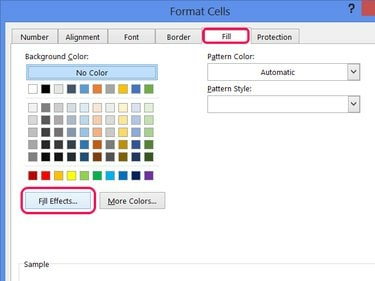
Nu puteți combina un efect de două culori cu un model, așa că lăsați necompletat stilul de model.
Credit imagine: Imagine prin amabilitatea Microsoft
Pasul 3: Alegeți cele două culori
Alege Două Culori, apoi alegeți cele două culori pe care doriți să le utilizați cu Culoare 1 și Culoare 2 selectoare.
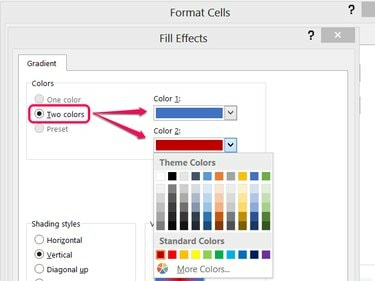
Faceți clic pe Mai multe culori și apoi Personalizat pentru un selector complet de culori RGB.
Credit imagine: Imagine prin amabilitatea Microsoft
Pasul 4: Alegeți un stil
Alegeți un stil de umbrire și alegeți una dintre variante.
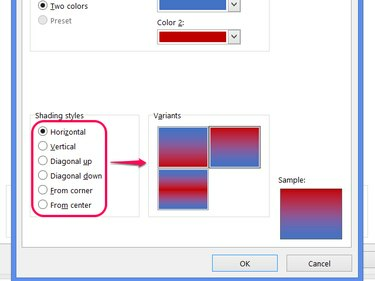
Credit imagine: Imagine prin amabilitatea Microsoft
Bacsis
- Culorile gradiente se aplică separat fiecărei celule, astfel încât unele stiluri nu vor curge bine atunci când sunt aplicate pe mai multe celule. Utilizați un stil orizontal pe mai multe. rândurile, de exemplu, iar barele de culoare orizontale se repetă pe fiecare rând. Pentru un gradient uniform între celule, utilizați Vertical pentru colorarea mai multor rânduri și Orizontală pentru colorarea mai multor coloane.
- Alte stiluri, cum ar fi Din centru, nu curg deloc între celule și, prin urmare, sunt utilizate cel mai bine pentru colorarea cu o singură celulă.
Pasul 5: Aplicați culorile
Clic O.K pe ambele ferestre deschise pentru a seta noile culori de umplere.
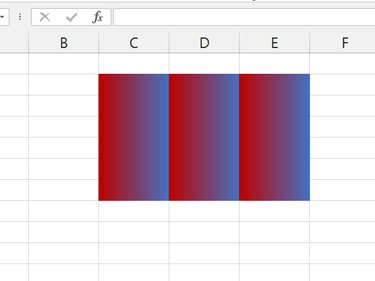
Un stil vertical aplicat pe mai multe rânduri și coloane.
Credit imagine: Imagine prin amabilitatea Microsoft
Bacsis
Când umpleți mai multe celule, culorile acoperă liniile de grilă ale foii de calcul. Pentru a afișa linii deasupra culorilor, selectați celulele colorate, deschideți Frontiere meniul derulant și alegeți Toate Granițele.




